Використовуйте Dropbox ефективніше за допомогою цих 10 порад та рекомендацій

Окрім основ використання Dropbox, як можна більш ефективно використовувати Dropbox, щоб максимально використовувати ваше використання поза сервісом?
Інтернет надав нам багато новогоприкметники. Шукати щось - це “Google it”. Телефонувати комусь - це «скайпувати їх». Повідомлення комусь - це «відмочити їх» або «застосувати їх» (як у WhatsApp). Що стосується надсилання файлу через хмарний сховище, то прикметник для цього міцно належить до Dropbox із написом "Я перенесу його".
Зрештою, "Я приведу вам Google Drive у файл", це не однакове дзвінок, чи не так?
Окрім основ використання Dropbox (якийВи вже нескінченно перепрофілювались), що ще Ви можете зробити, щоб максимально використати послугу? Це сьогоднішня тема в технологічному класі groovyPost.
Використовуйте Dropbox ефективніше за допомогою цих 10 порад та рекомендацій
ОК студенти, робіть конспекти.
Керуйте тим, що синхронізується за допомогою "Вибіркової синхронізації"
Якщо у вас є багато файлів всередині веб-версіївашого облікового запису Dropbox, можливо, ви не хочете, щоб все це захаращувало ваш комп’ютер. Особливо, якщо у вас обмежений простір на жорсткому диску. Тому якщо у вас на комп’ютері є файли, які зараз не є суворо необхідними, ви можете використовувати щось, що називається Вибірна синхронізація.
Це повідомляє Dropbox видалити певну папкуз комп’ютера, але все одно зберігайте його у веб-версії Dropbox. Якщо у вас встановлено Dropbox на декількох комп'ютерах, ви можете мати різні налаштування Selective Sync на кожному пристрої, залежно від ваших потреб та місця на жорсткому диску.
Щоб скористатися цією функцією, клацніть правою кнопкою миші на значку Dropbox у системному треї та перейдіть до Налаштування. На вкладці "Синхронізація" знаходиться пункт Вибірна синхронізація варіант.
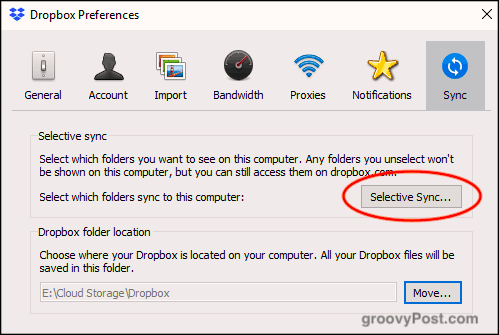
Якщо натиснути кнопку, відобразяться ваші папки Dropbox. Скасуйте папки, які ви хочете видалити з комп'ютера, і натисніть Оновлення. Тепер дивіться, як папка зникає з комп'ютера.
Зверніть увагу, що ви можете видаляти лише папки, але неокремі файли. Тому файли, які ви хочете видалити, повинні перейти в папку, а цю папку видалити. У мене зазвичай папка "несинхронізована" і кидаю в неї всі непотрібні файли.
Поділіться та коментуйте файли за допомогою меню правою кнопкою миші
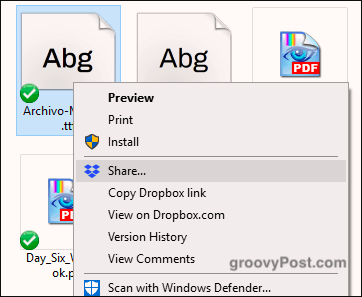
Коли ви знаходитесь у папці Dropbox на вашомуна комп'ютері, клацнувши правою кнопкою миші на файлі, відкриється декілька параметрів, пов’язаних із Dropbox: Спільний доступ, Копіювати посилання Dropbox, Переглянути на Dropbox.com, Історія версій та Переглянути коментарі.
Клацання Поділитися дозволяє встановити посилання для спільного доступу та ввійтиелектронна адреса особи, якій ви хочете надіслати посилання. Крім того, ви можете натиснути опцію, щоб скопіювати посилання в буфер обміну. Таким чином, ви можете надіслати посилання за допомогою текстового повідомлення, повідомлення чату, що завгодно.
Надіслати запити на файли користувачам, що не належать до Dropbox
Хоча Dropbox став синонімом хмаризберігання, не всі його використовують. То що, якщо вам потрібен користувач, який не є Dropbox, щоб завантажити щось у свій обліковий запис. За винятком того, що викрали всю їхню сім'ю та сказали їм відкрити рахунок Dropbox, вони могли б замість цього скористатися однією з двох служб.

Перший - Send To Dropbox, який створює унікальну електронну адресу. Потім ви можете надати електронну адресу людям, і вони зможуть надіслати вам файли електронною поштою, які потім з’являться у вашому обліковому записі.
Друга можливість - JotForm, який маєфункція, де ви можете налаштувати та вбудувати вікно завантаження файлів на свій веб-сайт. Я б вагався з цим, оскільки кожен може завантажити на ваш Dropbox що завгодно, включаючи заражені вірусом файли. Принаймні, з “Надіслати в Dropbox” ви можете бути обережними щодо того, кому ви надаєте електронну адресу.
Підключіть свій обліковий запис Dropbox до (юридичних) веб-сайтів для завантаження електронних книг
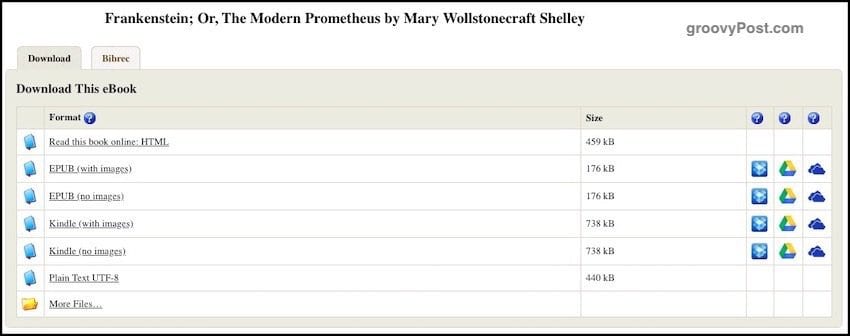
Легальні сайти для завантаження, такі як ProjectГутенберг, тепер ви можете зв’язати свій обліковий запис хмарного сховища. Таким чином, коли ви хочете завантажити книгу, її можна надіслати безпосередньо у ваш обліковий запис на Dropbox, Google Drive або OneDrive.
Просто виберіть книгу, яку хочете, і ви побачитепіктограми хмарного сховища з правого боку. Виберіть бажану послугу, і вам буде запропоновано дозволити сайту доступ до вашого облікового запису Dropbox.
Додайте “Dropbox для Gmail”, щоб інтегрувати файли в електронну пошту

Оскільки розміри файлів для вкладень електронної пошти залишаютьсяобмежений приблизно 25 МБ, один із способів - розмістити файл у хмарному сховищі та зв’язати з ним усередині електронної пошти. Тоді одержувач повинен просто натиснути на посилання на хмарне сховище, щоб завантажити файл.
Введіть Dropbox для Gmail. Щоб отримати цей безкоштовний додаток для Gmail, натисніть кнопку "+"на правій бічній панелі нового Gmail. Коли з’явиться вікно Google Apps Suite, знайдіть Dropbox. Через пару кліків це буде додано. Тепер оновіть свою сторінку Gmail, щоб побачити її та працювати.
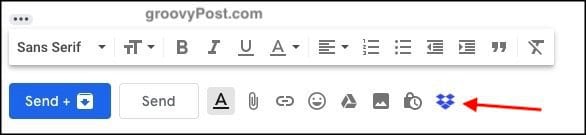
Тепер, коли ви складаєте електронний лист комусь,серед опцій ви побачите невеликий значок Dropbox. Клацання, яке потрапляє у ваші файли. Виберіть, кого ви хочете відправити, і ви вирушаєте на перегони.
Увімкнути спільний доступ до знімка екрана в Dropbox
Це той, яким я насправді не так часто користуюся, оскільки у мене вже є свій надійний додаток для переходу на скріншот - SnagIt. Однак деякі з вас можуть хотіти скористатися функцією обміну знімками екрана в Dropbox.
Однак це не робить скріншоти. Він лише розміщує ваші скріншоти в папці Dropbox і автоматично робить посилання для спільного використання Dropbox, щоб інші могли їх завантажувати.
У налаштуваннях Dropbox є опція для спільного використання знімків екрана.
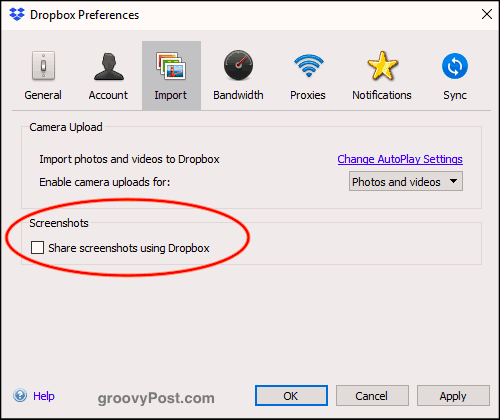
Тепер, коли ви робите знімок екрана (скажімо, за допомогою CMD +SHIFT + 4 на вашому MacOS), знімок екрана перейде в папку "скріншоти" у вашому Dropbox. Потім посилання для спільного доступу буде автоматично сформовано та скопійовано у ваш буфер обміну.
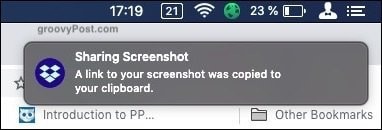
Перемістіть папку Dropbox за замовчуванням на свій комп’ютер
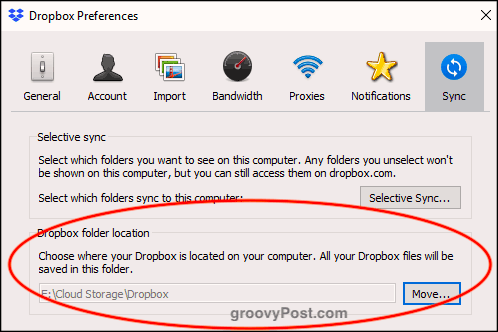
Пам'ятаєте на початку, коли я розповідав вам про вибіркову синхронізацію? Ну, під тим самим Синхронізація tab - місце розташування папки Dropbox на вашому комп'ютері за замовчуванням.
Як правило, Windows і MacOS ставлять Dropboxпапку в дійсно дурному незручному місці. Тоді як мені подобається мати папку Cloud Storage на комп’ютері, і там є папки за замовчуванням для Dropbox, Google Drive, Sync тощо. Це мене не дратує, що OneDrive не можна перемістити.
Якщо ви хочете легко перемістити папку Dropbox в інше місце на вашому комп'ютері, клацніть на Рухатися кнопка під Розташування папки Dropbox. Виберіть нове місце розташування, і папка переміститься разом із усім вмістом папки.
Змініть місце збереження за промовчанням на Dropbox
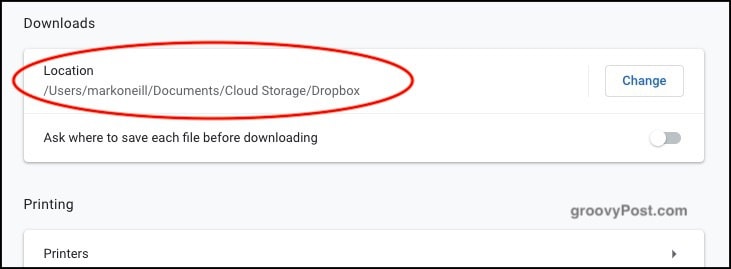
У таких місцях, як налаштування комп’ютера та браузерВам буде запропоновано вказати місце за замовчуванням для збереження файлів. У мене є папка "Завантаження", куди все потрапляє, але натомість чому б не вказати папку Dropbox? Таким чином, все, що ви завантажите, буде синхронізовано між комп’ютерами.
Єдиним недоліком цього є переконання, що у вас є достатньо місця на Dropbox, якщо ви звикли завантажувати великі файли ... .ahem.
Захистіть файли Dropbox за допомогою BoxCryptor
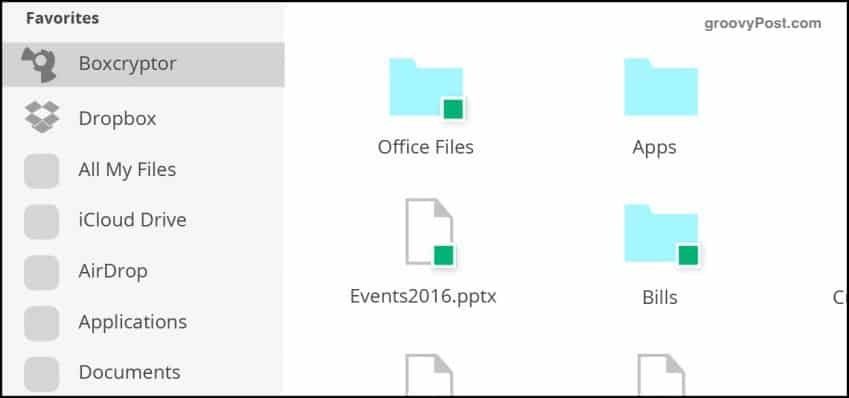
Одним із мінусів хмарного сховища є те, що (поки що) вони не пропонують шифрування. Єдиним винятком є Sync, який я також використовую і який чудовий. Але Dropbox не пропонує жодного шифрування файлів.
Поки вони цього не роблять, гарною альтернативою є BoxCryptor. З обмеженою безкоштовною версією та двома платними версіями BoxCryptor робить віртуальний диск на вашому комп’ютері, який стає вашою новою папкою Dropbox. Коли ви перетягуєте файл у папку, ви можете вказати, чи слід його шифрувати перед надсиланням на сервер Dropbox.
Зберігайте аудіозаписи у папці Dropbox автоматично
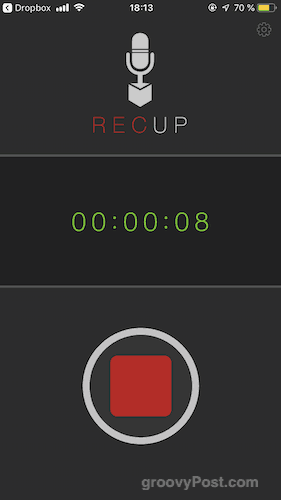
Якщо ви така людина, яка любить ставитизадумайтесь про аудіо, то це саме для вас. RecUp (для iOS) та Smart Recorder (для Android) - це дві програми, які автоматично завантажують записи у вашу папку Dropbox після завершення запису.
Знову ж таки, переконайтеся, що у вас є достатньо місця на Dropbox для всіх тих файлів MP3, які почнуть накопичуватися.
Висновок
Як бачите, із Dropbox можна зробити багато цікавих речей. Навіть якщо ви не користуєтесь усіма цими порадами, вивчення декількох прийомів може зробити Dropbox ще кориснішим, ніж він уже є.



![Ефективно використання панелі завдань Outlook 2007 [Як робити]](/images/outlook/effectively-using-the-outlook-2007-to-do-bar-how-to.png)






Залишити коментар